テキストボックスを挿入するには
Section 1 フォームとユーザ入力の入手
名前やE-mailアドレス入力するフィールドとしてテキストボックスを挿入するには、ツールボックスのフォームコントロールから 「Input (Text)」を利用します。フォームコントロールを日本語化した場合は、「入力(テキスト)」を選択します。
はじめに
名前やE-mailアドレスなど、1行のテキストを入力するにはテキストボックスを利用します。
ツールボックスのフォームコントロールの中から「 Input (Text)」を利用します。フォームコントロールを日本語化した場合は、「
Input (Text)」を利用します。フォームコントロールを日本語化した場合は、「 入力(テキスト)」を選択します。
入力(テキスト)」を選択します。
フォームエリア内に体裁を整えるためにテーブルで構成し、それぞれのセル内にフォームコントロールを挿入する方法について説明します。
テキストボックスを挿入する
- 挿入したい場所にカーソルを移動します。
- フォームコントロールの中から[
 入力(テキスト)]をダブルクリックします。
入力(テキスト)]をダブルクリックします。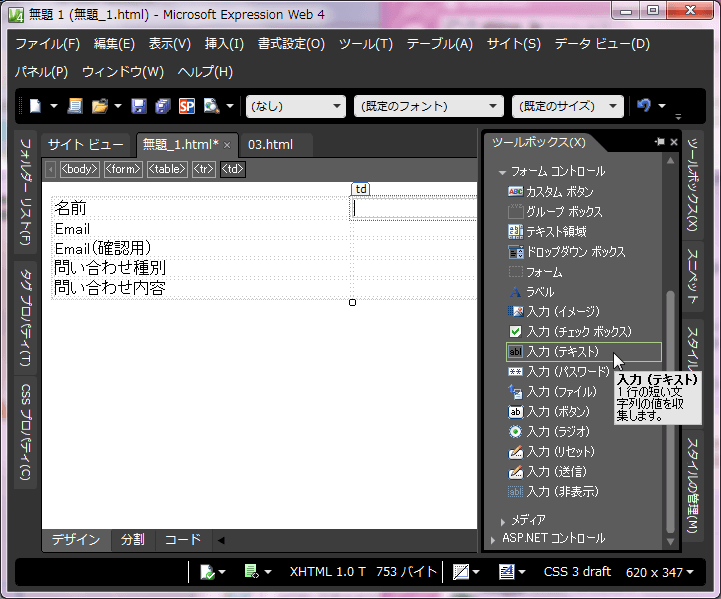
- テキストボックスが挿入されました。
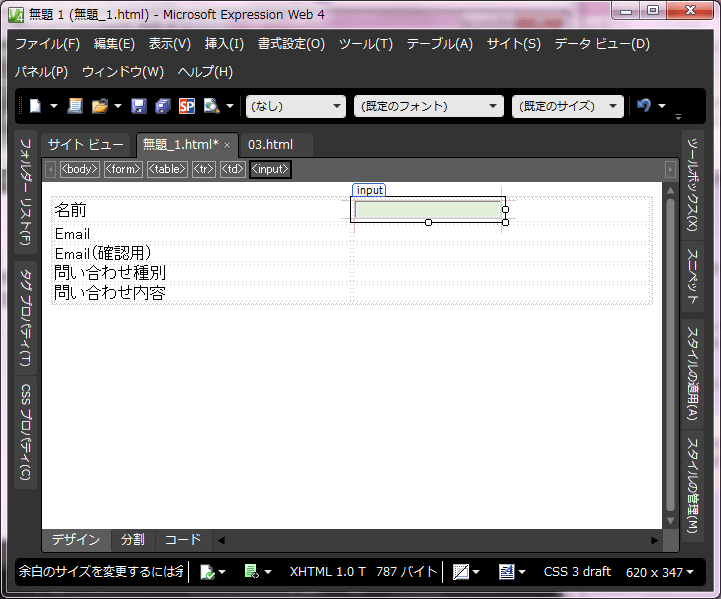
テキストボックスを設定する
- 挿入されたテキストボックスをダブルクリックします。
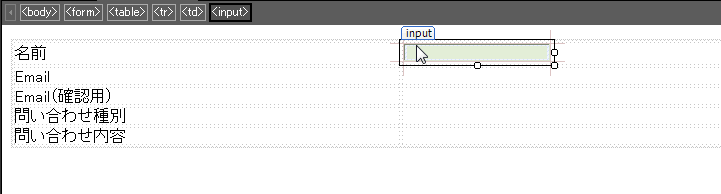
- [テキストボックスのプロパティ]ダイアログボックスに、それぞれ指定します。
- 名前:name属性の値を指定します。
- 初期値:あらかじめ入力しておきたい文字を設定します。
- 文字の長さ:初期値は20です。数字を大きくすることによって、テキストボックスの横幅を広げることができます。
- タブ オーダー:Tabキーでフィールドからフィールドへ移動するときの順番を指定したいときに、その順番の数字を入れます。
- パスワードのフィールド:入力する情報がパスワードの場合、「はい」にしておくと、アスタリスク「*」表示になります。

- 設定できたら[OK]ボタンをクリックします。
Kent Web の Postmail のスクリプトを使用する場合の設定情報
- 名前
- 名前:
name - 文字の長さ:35
- E-mailアドレス
- 名前:
email(入力必修は_email) - 文字の長さ:35
- E-mailアドレス(再度入力)
- 名前:
email2 - 文字の長さ:35
備考
[タグ プロパティ]パネルを利用する場合、name属性にそれぞれ名前を入力します。テキストの長さは size属性に数値を入力します。
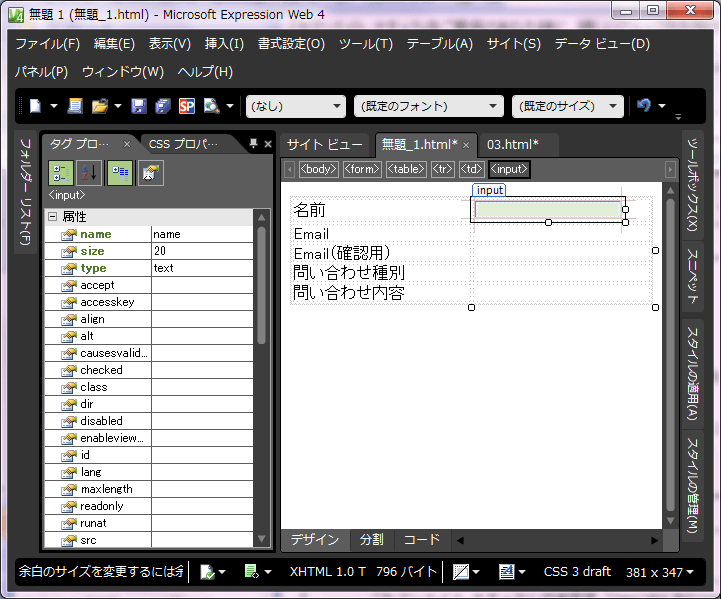
スポンサーリンク
INDEX
問題は解決しましたか?
操作方法、設定方法等で困ったら、 Expression Web Users Forum に投稿してください!

